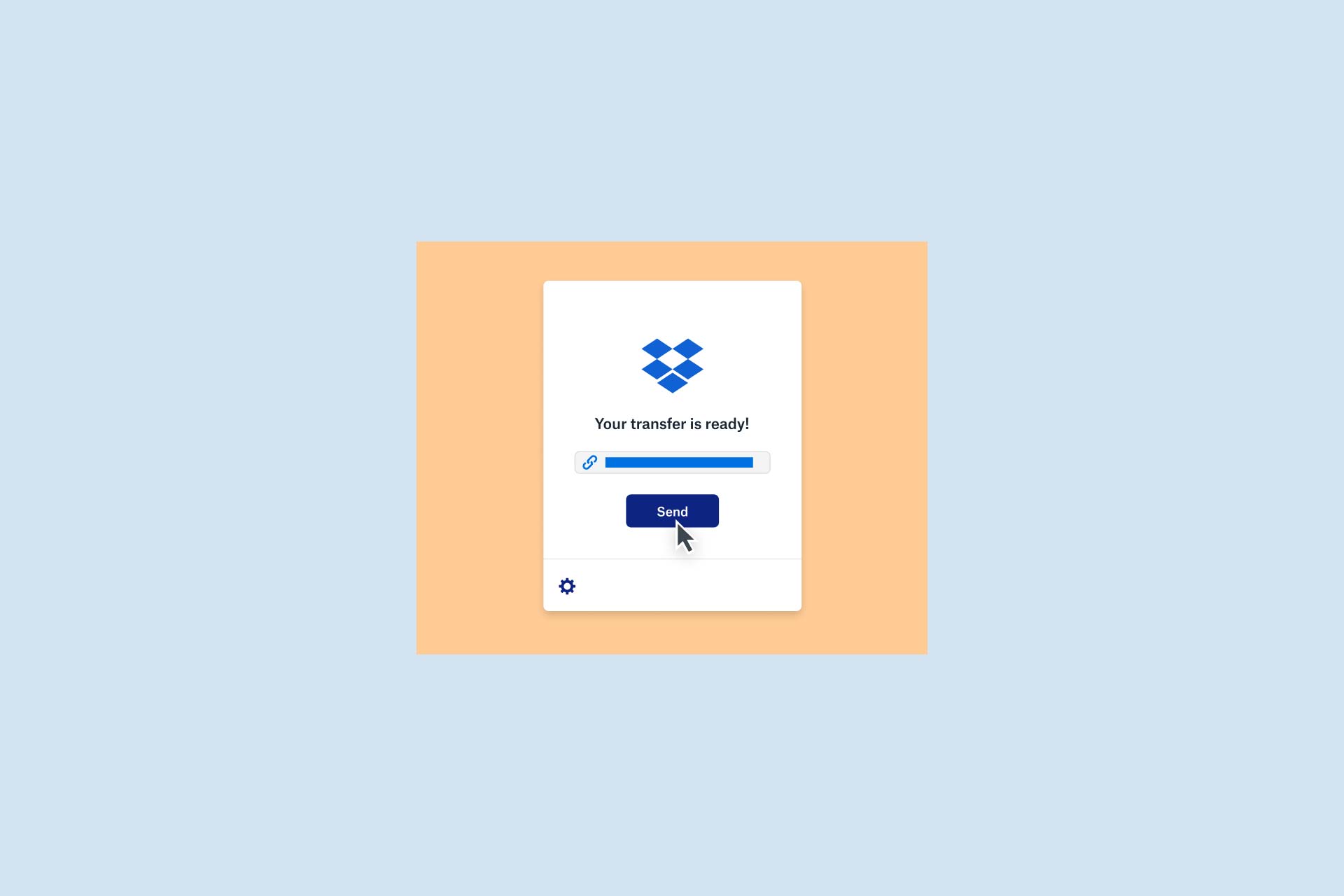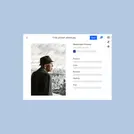プロジェクトが終盤に近づき、最終版のファイルを手渡す準備が整ったとき、Dropbox 内のファイルが安全に保管されていることは知っていても、A 地点から B 地点にファイルを安全に移動するにはどうすればよいと思いますか。いつものように、リンクを共有すればそれで問題ないでしょうか。それとも、他のやり方があるのでしょうか。ここでは、ファイルを受け渡す最適な手段の見極め方と、Dropbox アカウントを最大限に有効活用する方法をご紹介します。
共有リンクを使う場面とファイル転送を使う場面の見極め方は簡単です。ファイルを使った共同作業を行っている最中であれば、共有リンクを使います。一方、プロジェクトが完了し、その成果物を送りたいという場合であれば Dropbox Transfer を使いましょう。
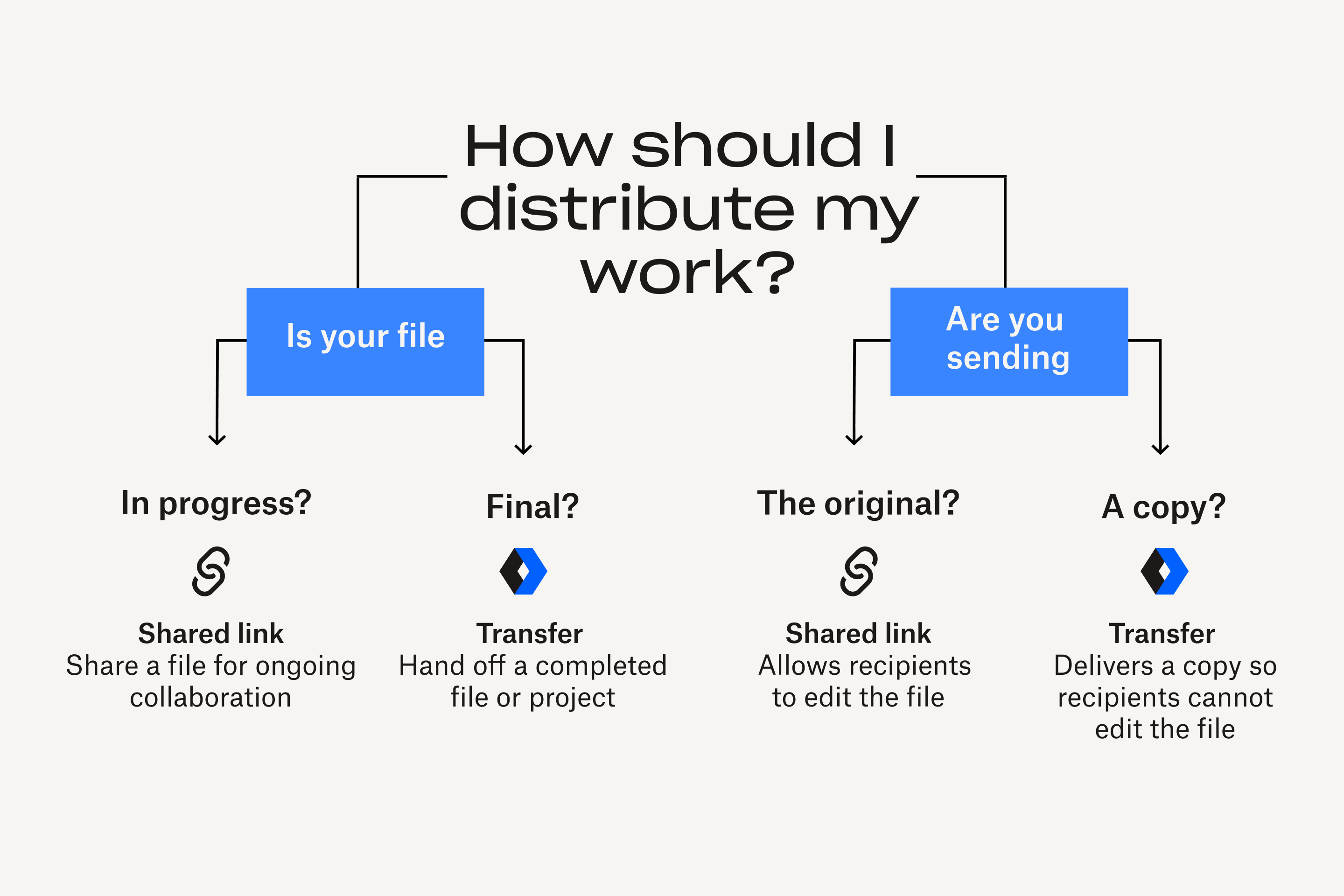
ファイルやフォルダを誰とでも共有
プロジェクトが進行中である場合は、ファイルやフォルダの共有リンクを作成することで、コメントの追加や最新情報の共有ができるようになります。また、Dropbox アカウントの有無を問わず、誰にでもフィードバックをリクエストすることが可能です。共有ファイルに変更を加えたユーザーをリアルタイムで確認できるので、重要なプロジェクトの最新の状況も簡単に把握できます。共有ファイルは、そのファイルへのアクセス権を持つすべてのユーザーとの間で自動的に同期され、最新の変更が反映されます。
Dropbox Transfer で最終版のファイルを受け渡し
共同作業が終了してすべてのフィードバックを反映し、承認を得て、プロジェクトが正式に完了となったら、Dropbox Transfer の出番です。Dropbox Transfer を使うと、Dropbox アカウントを持っていない相手にも最終版のファイルを送ることができます。Dropbox Transfer でファイルを送信する場合、相手に届くのはファイルのコピーであるため、オリジナルのファイルが変更されてしまうことはありません。ファイルを送るには、Dropbox Transfer に 1 つまたは複数のファイルをドラッグするか、Dropbox に保存されているファイルを選択します。Dropbox Transfer は 1 回あたり最大 100 GB のファイルを送信できるので、メディア業界のプロフェッショナルや、ビデオ編集者、音楽プロデューサー、グラフィック デザイナー、ポッドキャスト制作者など、大容量ファイルを扱うクリエイターに最適です。
このような用途では、AI、WAV、DWG、PSD、MPEG-4 などの形式がよく使用されます。
Dropbox Transfer によるファイル送信では、次の機能を利用できます。
- パスワードと有効期限を設定して保護を強化
- 独自のロゴと背景画像を設定して自社のブランドをアピール
- ファイルを閲覧またはダウンロードしたユーザーを追跡して受領を確認
ファイルを相手が無事に受け取ったかどうかを心配する必要はもうありません。
ここまで、共有リンクと Dropbox Transfer の使い分けについて説明してきました。Dropbox の画面から移動することなく、簡単にファイルをやり取りできることがおわかりいただけたでしょうか。Dropbox では、この 2 つの仕組みを提供することで、共同作業のワークフローをシンプルにし、最終的なプロジェクト ファイルを簡単に受け渡せるようにしています。
Dropbox Transfer は、すべての Dropbox プランでご利用いただけます。